Pagina Iniziale > Eseguire la scansione > Eseguire la scansione utilizzando i pulsanti della macchina Brother > Eseguire la scansione utilizzando i pulsanti della macchina Brother
Eseguire la scansione utilizzando i pulsanti della macchina Brother
Inviare foto o grafica acquisite direttamente al computer.
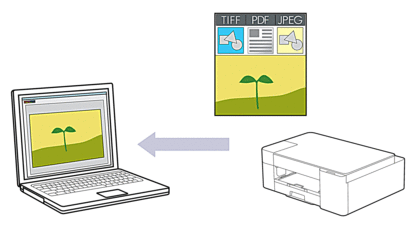
- Prima di eseguire la scansione per la prima volta, procedere come segue:
- Avviare Brother iPrint&Scan.
- Windows
Avviare
 (Brother iPrint&Scan).
(Brother iPrint&Scan). - Mac
Nella barra dei menu Finder, fare clic su , quindi fare doppio clic sull'icona iPrint&Scan.
Viene visualizzata la schermata Brother iPrint&Scan. - Se la macchina Brother non è selezionata, fare clic sul pulsante Seleziona macchina, quindi selezionare il nome del modello in uso dall'elenco. Fare clic su OK.
- Fare clic su
 (Impostazioni macchina).
(Impostazioni macchina). - Fare clic su Tutte le impostazioni.
- Se richiesto, digitare la password nel campo Accesso, quindi fare clic su Accesso.
 La password predefinita per gestire le impostazioni di questa macchina è riportata sul retro della macchina e contrassegnata con "Pwd".
La password predefinita per gestire le impostazioni di questa macchina è riportata sul retro della macchina e contrassegnata con "Pwd". - Accedere al menu di navigazione e fare clic su .
 selezionare
selezionare .
. - Selezionare il tipo di scansione desiderato dall'elenco a discesa Scansione su.
- Selezionare il nome del computer a cui inviare i dati dall'elenco a discesa Nome PC.
- Fare clic su Invia.
- Caricare il documento.
- Premere contemporaneamente MONO COPY (COPIA MONO) e COLOUR COPY (COPIA COLORI).
Se viene richiesto di selezionare un'applicazione di scansione, selezionare Brother iPrint&Scan dall'elenco.
Questa pagina è stata utile?



